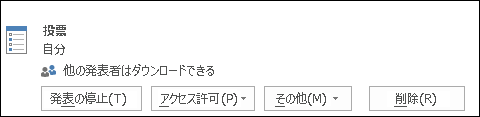投票は会議への積極的な参加を促して意見を交換し、自分が披露したアイデアに対する他者の考えを知る優れた方法です。
-
会議ウィンドウで、プレゼンテーション アイコンをポイントします。
-
[発表] タブで、[投票] をクリックします。
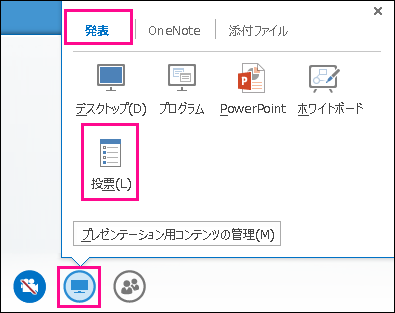
-
[投票の作成] ウィンドウで、質問と回答を入力し、[作成] をクリックします。
![[投票の作成] のスクリーン ショット](https://support.content.office.net/ja-jp/media/ea27330a-3213-41e2-8884-6d0ff760834d.png)
会議内で投票ページが開きます。参加者が選択肢を選ぶと結果が全員に表示されます。
-
開く、閉じる、編集する、結果を表示する、結果を非表示にするなど、投票を操作するには、[投票に関する作業] をクリックします。
![[投票に関する作業] のスクリーン ショット](https://support.content.office.net/ja-jp/media/22e091a6-63d8-48f1-9154-3ee97a9db24e.png)
-
投票が終わったら、会議室上部の [発表の停止] をクリックします。
-
投票ページを削除するには、プレゼンテーション (モニター) アイコンをポイントし、[プレゼンテーション用コンテンツの管理] をクリックし、[削除] をクリックします。